文章詳情頁
Win10系統中Chrome占用內存太大具體處理步驟
瀏覽:6日期:2022-12-14 17:34:47
我們在使用Win10系統的時候,會遇見Chrome占用內存太大的情況,要怎么處理呢?下文就呈現了Win10系統中Chrome占用內存太大的具體處理步驟。

1、打開Chrome瀏覽器,使用快捷鍵【Ctrl+D】,打開添加書簽的頁面,然后點擊【修改】
2、在Chrome地址欄輸入【chrome://restart】然后保存即可。
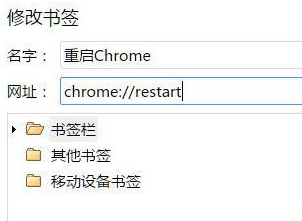
3、最后我們在感覺到瀏覽器運行速度變慢或者卡的時候,我們可以點擊剛剛我們制作的書簽(名字可以隨機命名),一般等其運行結束后就會釋放內存,運行就會恢復之前的速度了。
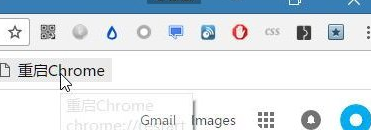
看完以上描述的Win10系統中Chrome占用內存太大的具體處理步驟,同學們自己也趕緊去試試吧!
相關文章:
1. 如何一鍵關閉所有程序?Windows系統電腦快捷關閉所有程序教程2. Win10怎么卸載重裝聲卡驅動?Win10卸載聲卡驅動詳細教程3. Win10提示無法正常啟動你的電腦錯誤代碼0xc0000001的解決辦法4. Win10如何開啟多核優化?Win10開啟多核優化的方法5. dllhost.exe進程占用CPU很高怎么解決?全面解析dllhost.exe進程6. Win10專注助手自動打開怎么辦?Win10注助手自動打開的解決方法7. Win11的開機音效要怎么設置?8. Win10更新原神2.1版本B服崩潰缺少PCgamesSDK.dll怎么辦?9. 怎么檢測電腦是否支持Win11系統?電腦無法運行Win11怎么辦?10. Win10電腦制作定時關機代碼bat文件教程
排行榜

 網公網安備
網公網安備